Androidのアラームが鳴り続ける時間は、5分、15分、30分などを選べます。
時計アプリの設定から、「鳴動時間」「消音までの時間」などの項目で設定しましょう。
アラームが鳴り続ける時間が短いと、起きる前に勝手にアラームが止まってしまった!ということにもなりかねません。
アラームが鳴り続ける時間は長めに設定しておきたいですね。
今回は、Androidのアラームが鳴り続ける時間の設定方法、アラームの削除・解除・スヌーズ・止め方などを紹介します。
androidのアラームが鳴り続ける時間は?
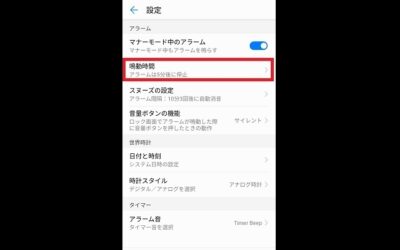
Androidのアラームが鳴り続ける時間は、時計アプリの設定で変えられます。
アラームを止めていないのに放置していたら勝手に止まったという経験がある方もいると思います。
勝手にアラームが止まるのは、アラームが鳴り続ける時間が決まっているからなんですね。
時計アプリの設定にある「鳴動時間」「消音までの時間」などの項目を探してください。
1分から30分くらいまで、5分間隔で選ぶことができます。
「なし」を選択すれば、アラームを止めるまでずっと鳴り続けることになりますね。
アラームが鳴り続ける時間を長くする場合のデメリットは、充電が減るということです。
アラームは鳴ったまま放置すると、当然スマホの充電が減ってしまいます。
アラームを止めるまで鳴り続ける設定にしていると、充電が無くなるまで鳴り続けてしまいますね。
充電しながらアラームを鳴らしたとしても、スマホのバッテリーが弱る原因になったり電気代が余計にかかってしまいます。
朝起きられないという方は、アラームがいつまでも鳴り続ける設定にするよりスヌーズ機能で何度もアラームが鳴るように設定することをお勧めします。
逆に、アラームが短時間で止まってしまうデメリットは、目覚める前に勝手に止まってしまう可能性があることです。
せっかくアラームをセットしても、起きる前に止まってしまったら困りますよね。
鳴り続ける時間は、15分、30分など長めに設定して起きたら止めるのがおすすめです。
アラームが鳴り続ける時間を設定する方法
Androidのアラームが鳴り続ける時間は、時計アプリで設定することができます。
Androidに最初から入っている、時計アプリを使った設定方法を紹介しますね。
時計アプリを開いて、「設定」から「鳴動時間」を選択します。
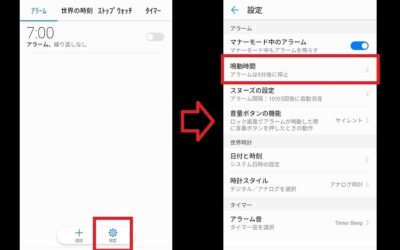
「鳴動時間」は、「消音までの時間」など、他の表現の可能性もあります。
設定したい鳴動時間を選択しましょう。
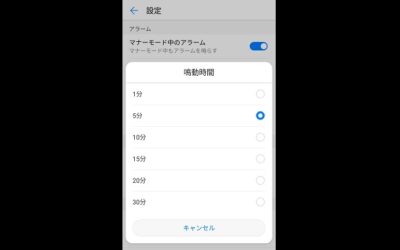
設定した時間が反映されていれば完了です。
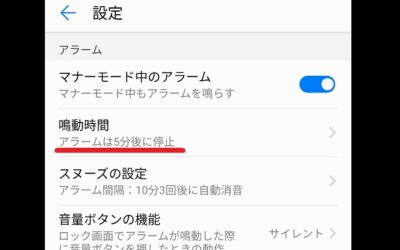
時計アプリの設定では、他にもスヌーズの設定ができます。
アラームを止めてしばらくすると再び鳴る、あのスヌーズ機能です。
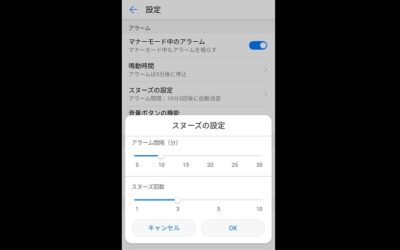
アラームを止めてから再び鳴るまでの時間、最初に止めてから何回鳴らすか、を設定できました。
例えば、上の画像の設定は、最初のアラームを止めて10分後、20分後、30分後に鳴るというものです。
鳴動時間やスヌーズをうまく活用して、二度寝の失敗を防止しましょう。
Androidアラームの解除・削除方法
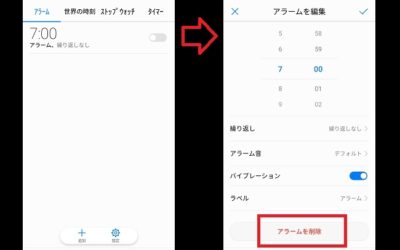
Androidのアラームを解除したり、削除するには時計アプリを使います。
アラームの解除
まず、アラームを鳴らないようにする方法を紹介します。
時計アプリを開いて、青色の部分をスライドするだけです。
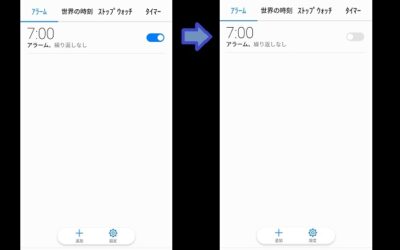
これで、アラームがオフになるので、時間が来てもアラームは鳴りません。
また、アラームを止めた後しばらくして再び鳴る(スヌーズ)状態にもなりません。
アラームの削除
アラームを使わないのであれば、削除してしまいたい時もありますよね。
削除したいアラームをタップして、「アラームの削除」を選択しましょう。
削除しますか?と聞かれるので、「削除」を選択するとアラームが削除できます。
スヌーズの解除方法(アラームの止め方)
アラームを止めたはずなのにしばらくするともう一度鳴る、スヌーズを解除する方法も紹介しておきます。
アラームが鳴った時に「スヌーズ」ではなく「停止」「閉じる」などを選択することで、しばらくして再び鳴ることはありません。
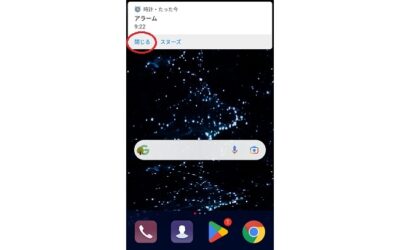
ボタンを押すなどしてアラームが鳴った画面を閉じてしまった場合は、通知ドロワーから停止しましょう。
スマホの画面を下にスワイプ(画面をなぞる)すると、通知画面が出てきます。
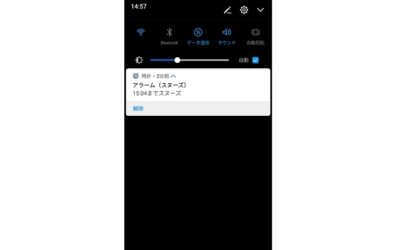
スヌーズ状態のアラームが表示されるので、「停止」「閉じる」「削除」など(スヌーズ以外)をタップしましょう。
これでスヌーズを解除できます。
まとめ
Androidのアラームが鳴り続ける時間の設定について紹介しました。
手順をまとめると、以下のようになります。
- 時計アプリの「設定」をタップ
- 「鳴動時間」や「消音までの時間」などの欄をタップ
- 鳴り続ける時間を選んで反映されたか確認
すぐにアラームが止まってしまって寝坊、なんてことにならないようにアラームが鳴り続ける時間は長めに設定しておきましょう。
ただし、いつまでもアラームが鳴り続けるとスマホが充電が無くなってしまう可能性があります。
止めるまでアラームが鳴り続ける設定は避けた方が良さそうですね。
ついでに、アラームの解除・削除方法もまとめておきます。
- アラームを止めるには「停止」をタップ
- アラームを解除するには時計アプリでアラームをオフ
- アラームを削除するには時計アプリから「アラームの削除」
Androidのアラームを使いこなして、朝スッキリ目覚めましょう。